MSVCP140_1.dll is niet gevonden: 6 manieren om deze fout te verhelpen
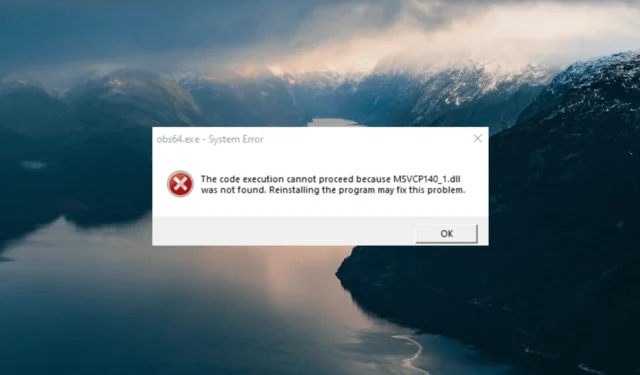
Het bestand MSVCP140_1.dll is een Dynamic Link Library-bestand dat deel uitmaakt van Microsoft Visual C++ Redistributable voor Visual Studio 2015, 2017 en 2019. Het is een noodzakelijk onderdeel dat door veel toepassingen wordt gebruikt om de juiste functionaliteit van de toepassing te garanderen.
Een foutbericht dat aangeeft dat het bestand MSVCP140_1.dll ontbreekt of niet is gevonden, betekent dat het DLL-bestand beschadigd is of ontbreekt . Bovendien heeft de toepassing die u probeert uit te voeren dit bestand nodig voor een goede werking.
Wat is de MSVCP140_1.dll?
MSVCP140_1.dll, ook bekend als een Microsoft® C Runtime Library _1-bestand, is een essentieel onderdeel voor het uitvoeren van softwaretoepassingen die zijn gemaakt met de programmeertaal Visual C++.
Er zijn verschillende redenen waarom deze fout kan optreden, waaronder: ontbrekende of corrupte DLL , verouderde of incompatibele software, malware, registerfouten of hardwareproblemen.
Als het bestand MSVCP140_1.dll ontbreekt of kapot is, kan dit verschillende foutmeldingen veroorzaken, waaronder:
- Het programma kan niet starten omdat MSVCP140_1.dll ontbreekt op uw computer.
- MSVCP140_1.dll ontbreekt.
- MSVCP140_1.dll ontbreekt op uw computer. Probeer het programma opnieuw te installeren om dit probleem op te lossen.
- MSVCP140_1.dll niet gevonden.
- Deze toepassing kan niet worden gestart omdat MSVCP140_1.dll niet is gevonden. Herinstalleren van de applicatie kan dit probleem oplossen.
Hoe kan ik de fout MSVCP140_1.dll niet gevonden oplossen?
1. Gebruik een speciale DLL-reparatietool
Het bestand MSVCP140_1.dll is essentieel voor het uitvoeren van verschillende programma’s op een Windows-besturingssysteem die zijn ontwikkeld met Microsoft Visual C++. Daarom, als het op uw apparaat ontbreekt, kunt u het beste een professionele DLL-reparatietool gebruiken in plaats van het DLL-bestand van schaduwrijke sites te downloaden.
2. Installeer het Microsoft Visual C++ Redistributable Package opnieuw
- Bezoek de Visual C++ 2015 Redistributable downloadpagina op de officiële website van Microsoft, selecteer de taal en klik op Downloaden .
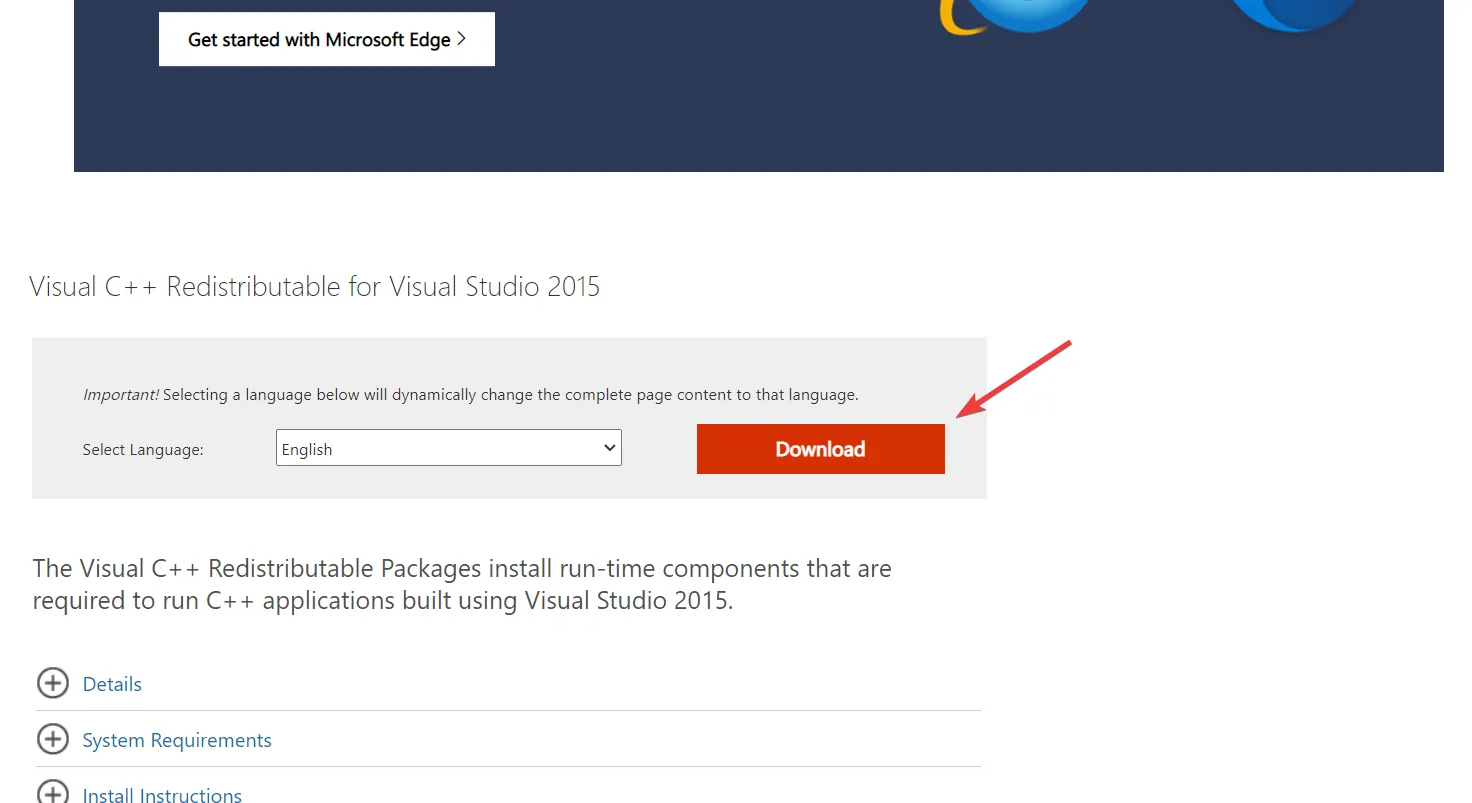
- Selecteer de optie vc_redist.X64.exe en klik op Volgende.

- Nadat het bestand is gedownload, voert u het EXE-bestand uit en volgt u de instructies om het te installeren.
- Start vervolgens uw pc opnieuw op.
Zoals u weet, maakt MSVCP140_1.dll deel uit van het Microsoft Visual C++ Redistributable-pakket. Daarom zal het opnieuw installeren van het Microsoft Visual C ++ Redistributable Package dit probleem eenvoudig oplossen.
3. Installeer het programma schoon
- Druk op de toets Windows + R om het dialoogvenster Uitvoeren te openen, typ appwiz.cpl en druk op Enter.

- Klik met de rechtermuisknop op het programma dat de fout heeft veroorzaakt en kies Verwijderen . Klik op Ja als daarom wordt gevraagd.
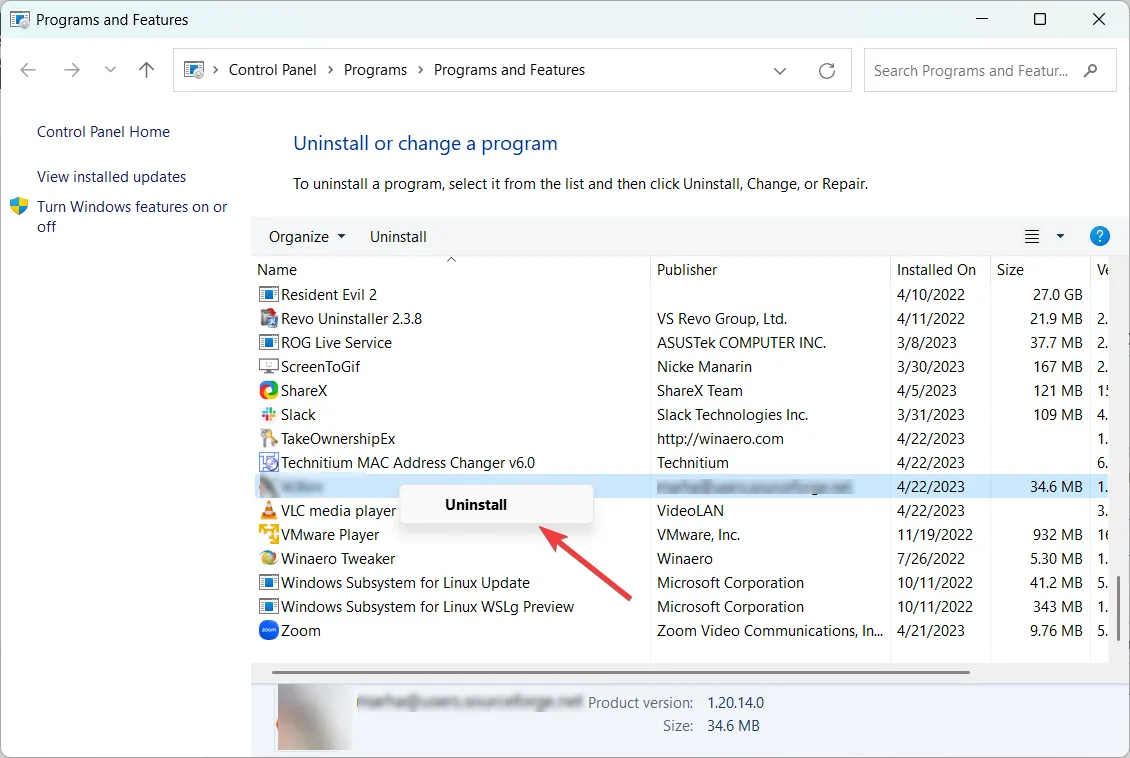
- Start daarna uw computer opnieuw op en installeer het programma opnieuw.
- Start de app en kijk of de fout opnieuw verschijnt.
4. Registreer het DLL-bestand handmatig opnieuw
- Druk op Windows + R om Uitvoeren te openen, typ cmd en druk op Ctrl + Shift + Enter om de opdrachtprompt in verhoogde modus te openen.

- Klik op Ja op de UAC-prompt.
- Typ de onderstaande opdracht en druk op Enter:
regsvr32 msvcp140_1.dll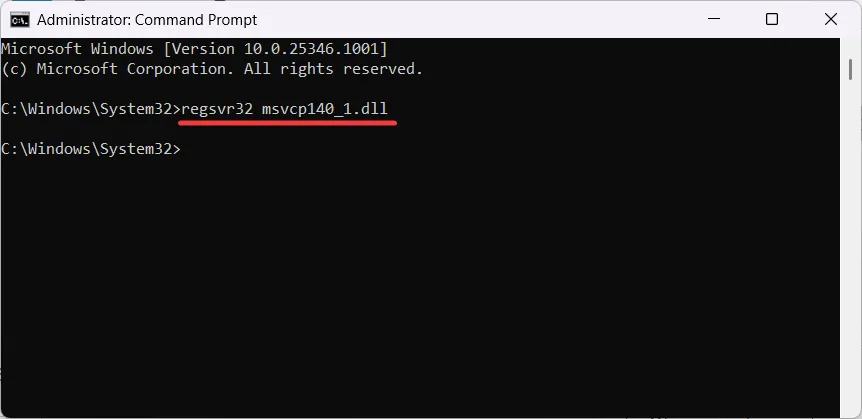
- Start uw systeem opnieuw op om de wijzigingen op te slaan.
5. Voer een volledige virusscan uit
- Druk op de Windows toets, typ Windows-beveiliging in het menu Zoeken en druk op Enter.

- Ga naar het tabblad Bescherming tegen virussen en bedreigingen en klik op Scanopties in het rechterdeelvenster.
- Selecteer Volledige scan op de pagina Scanopties en klik op Nu scannen.
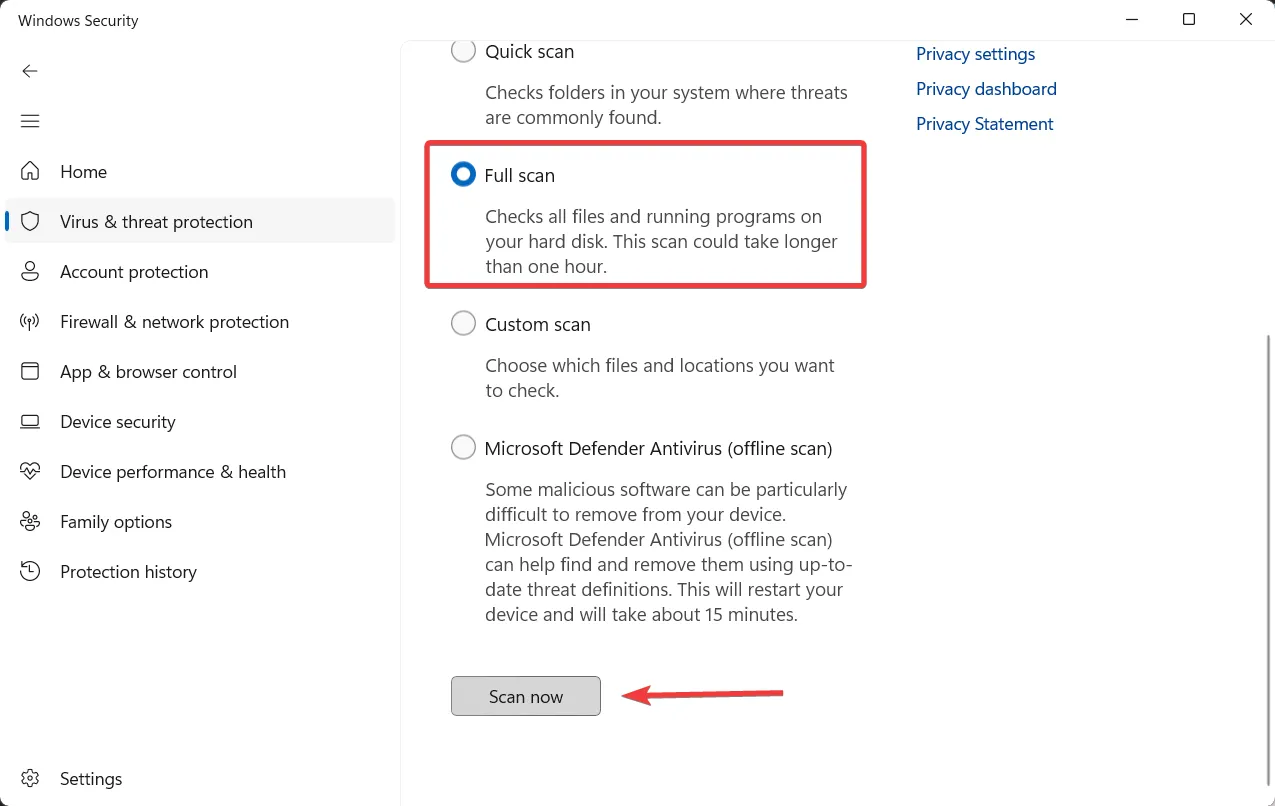
- Nadat de scan is voltooid, start u uw computer opnieuw op.
6. Voer de systeemcontrole uit
- Druk op Windows + R om het opdrachtvenster Uitvoeren te openen, typ cmd , houd de Ctrl + Shift -toets ingedrukt en klik op OK om de opdrachtprompt als beheerder uit te voeren.
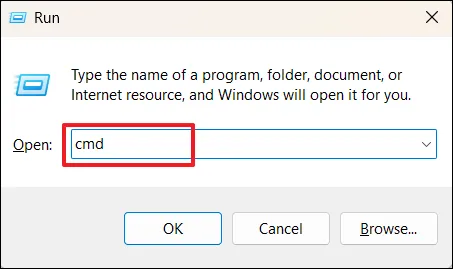
- Klik op Ja in het promptvenster Gebruikersaccountbeheer (UAC).
- Typ de volgende opdracht en druk op Enter:
sfc /scannow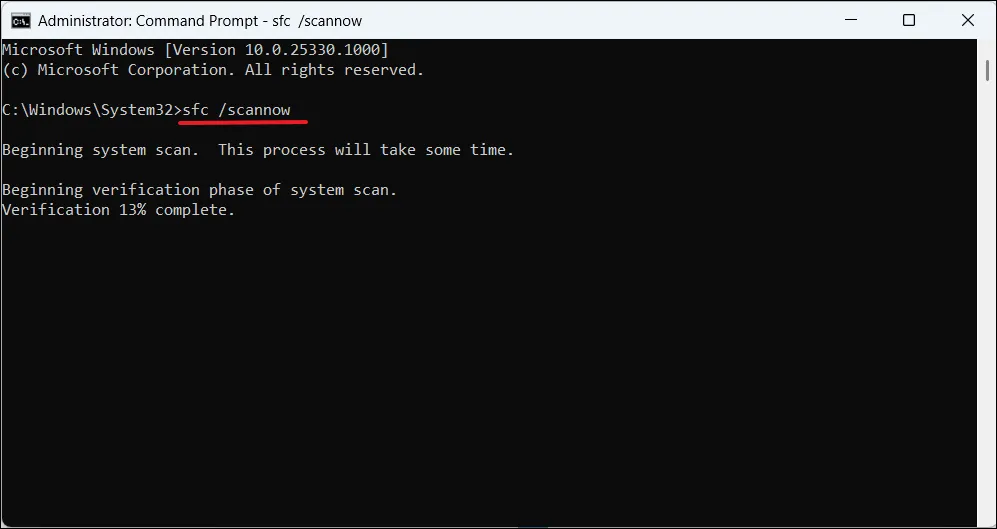
- Wacht tot de SFC-tool de scan heeft voltooid en start vervolgens uw computer opnieuw op.
Concluderend kan de fout MSVCP140_1.dll niet gevonden een frustrerend probleem zijn om mee om te gaan, maar er zijn verschillende effectieve oplossingen beschikbaar om het op te lossen.
U kunt proberen de voorgestelde speciale DLL-reparatietool Fortect te gebruiken , die automatisch alle beschadigde of ontbrekende DLL-bestanden scant en vervangt.
Door deze stappen te volgen, kunt u de fout MSVCP140_1.dll niet gevonden met succes oplossen en ervoor zorgen dat uw systeem soepel en zonder verdere fouten werkt.



Geef een reactie